Quand il s'agit de regarder les meilleures versions de smartphones de 2020, vous ne pouvez pas simplement regarder au-delà du Samsung Galaxy Z Fold 2. Cet appareil amène l'avenir au présent, avec son écran pliable et son matériel incroyable.
Bien qu'il y ait beaucoup de bonnes choses à propos de cet appareil, il y a quelques bizarreries dont vous devez être conscient. L'un d'eux concerne la façon dont vous pouvez réellement éteindre ou allumer le Galaxy Z Fold 2.
Comment allumer le Galaxy Z Fold 2
Que ce soit la première fois que vous utilisiez le Galaxy Z Fold 2 ou qu'il soit à court de batterie, il est facile de mettre le Galaxy Z Fold 2 sous tension. Appuyez simplement sur la touche latérale de l'appareil et maintenez-la enfoncée pendant quelques secondes, jusqu'à ce que le logo Samsung apparaisse.
Comment éteindre le Galaxy Z Fold 2
Contrairement à la mise sous tension du Z Fold 2, il existe en fait plusieurs méthodes différentes pour éteindre l'appareil. Le premier d'entre eux concerne la notification Shade.

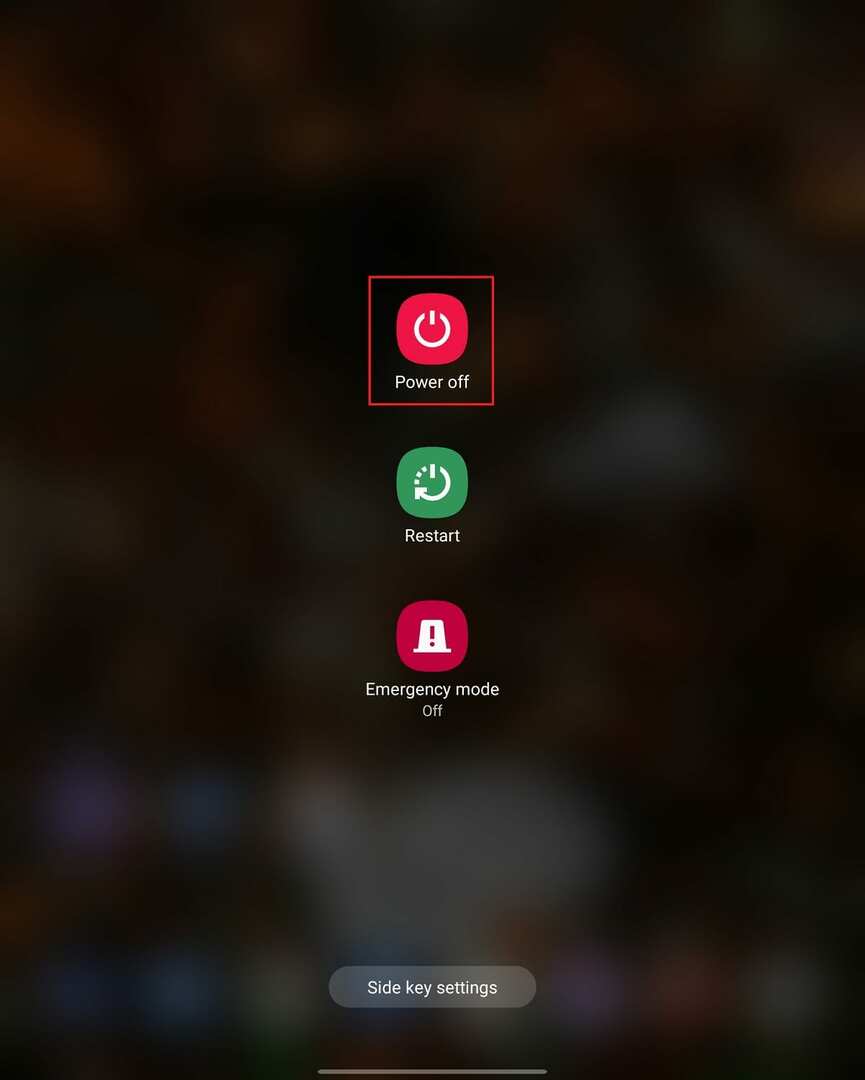
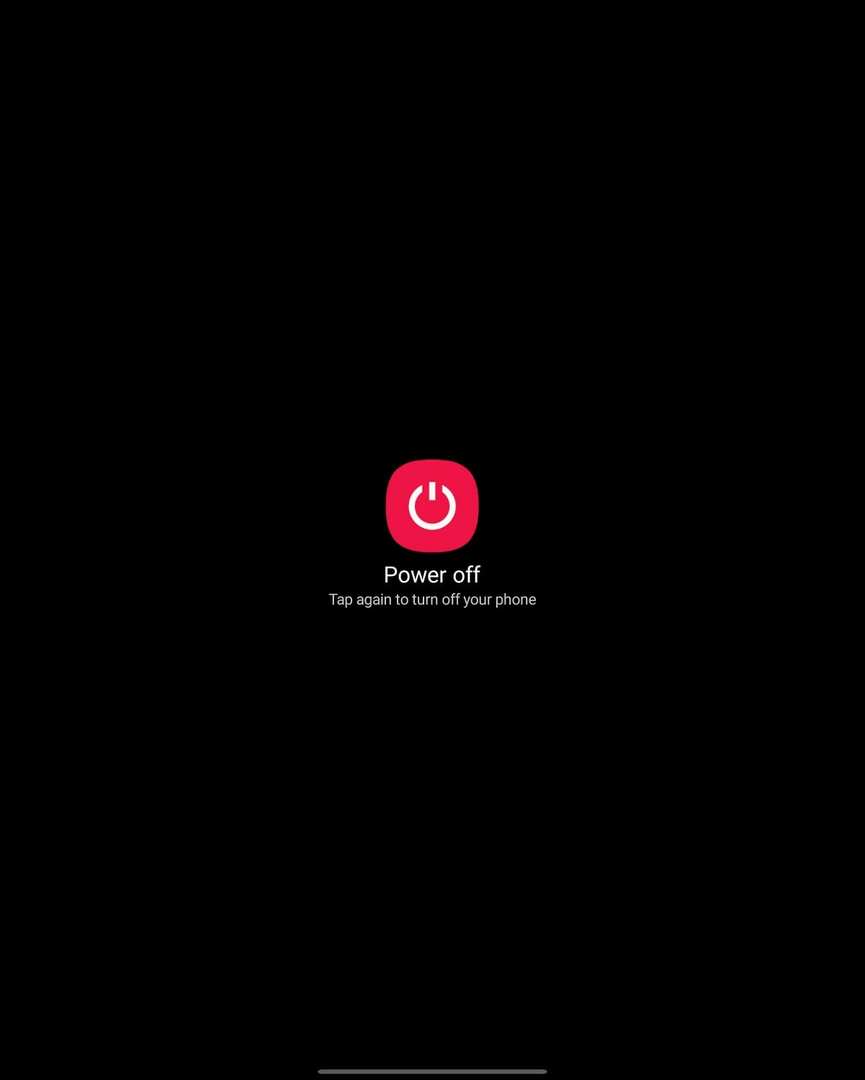
- Déverrouillez votre Galaxy Z Fold 2.
- Balayez vers le bas depuis la barre de notification pour afficher l'ombre de notification.
- Appuyez sur l'icône d'alimentation dans le coin supérieur droit.
- Appuyez sur Éteindre.
- Confirmer.
La méthode suivante implique la touche latérale.
- Appuyez sur la touche latérale et maintenez-la enfoncée pendant trois secondes.
- Appuyez sur l'icône d'alimentation dans le coin supérieur droit.
- Appuyez sur Éteindre.
- Confirmer.
Dans le cas où votre Galaxy Z Fold 2 agit bizarrement et ne répond pas aux interactions avec l'écran, il existe un autre moyen d'éteindre l'appareil.
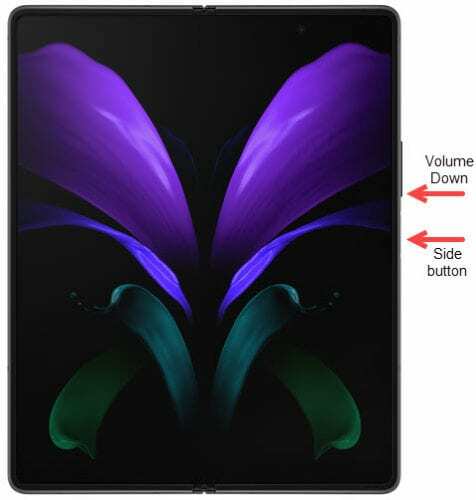
- Appuyez sur les boutons d'alimentation et de réduction du volume et maintenez-les enfoncés.
- Continuez à maintenir les boutons jusqu'à ce que le logo Samsung apparaisse.
- Relâchez les boutons d'alimentation et de réduction du volume.
Cela effectue une « réinitialisation matérielle » et revient à maintenir enfoncé le bouton d'alimentation de votre PC afin de l'éteindre lorsqu'il ne répond pas. Aucune de vos données ne sera perdue, mais le redémarrage de votre Z Fold 2 peut prendre quelques instants.
Comment redémarrer le Galaxy Z Fold 2
Comme c'est le cas pour la mise hors tension de votre Galaxy Z Fold 2, il existe plusieurs méthodes différentes pour redémarrer l'appareil. Le premier concerne le bouton d'alimentation/la touche latérale.
- Appuyez sur le bouton d'alimentation et maintenez-le enfoncé pendant trois secondes maximum.
- Appuyez sur le bouton Redémarrer.
- Appuyez à nouveau pour confirmer.
La prochaine méthode de redémarrage implique le panneau de notification, qui comporte des bascules de paramètres rapides.

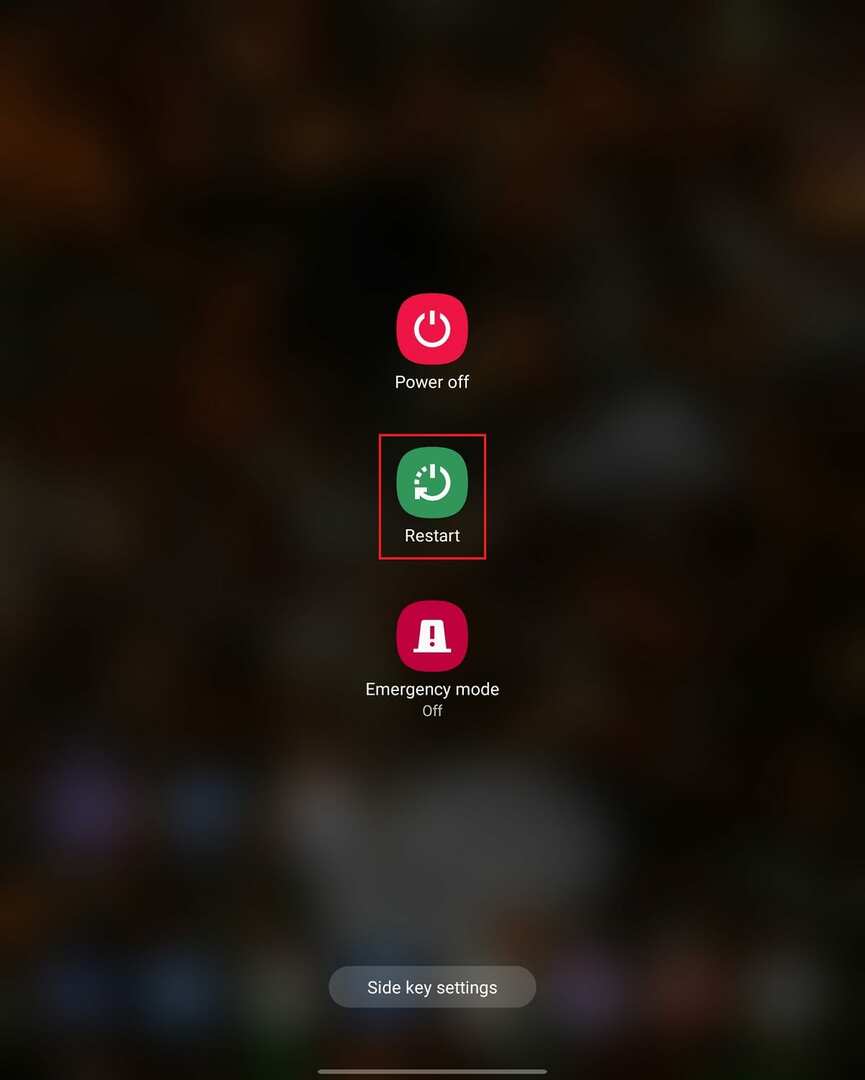
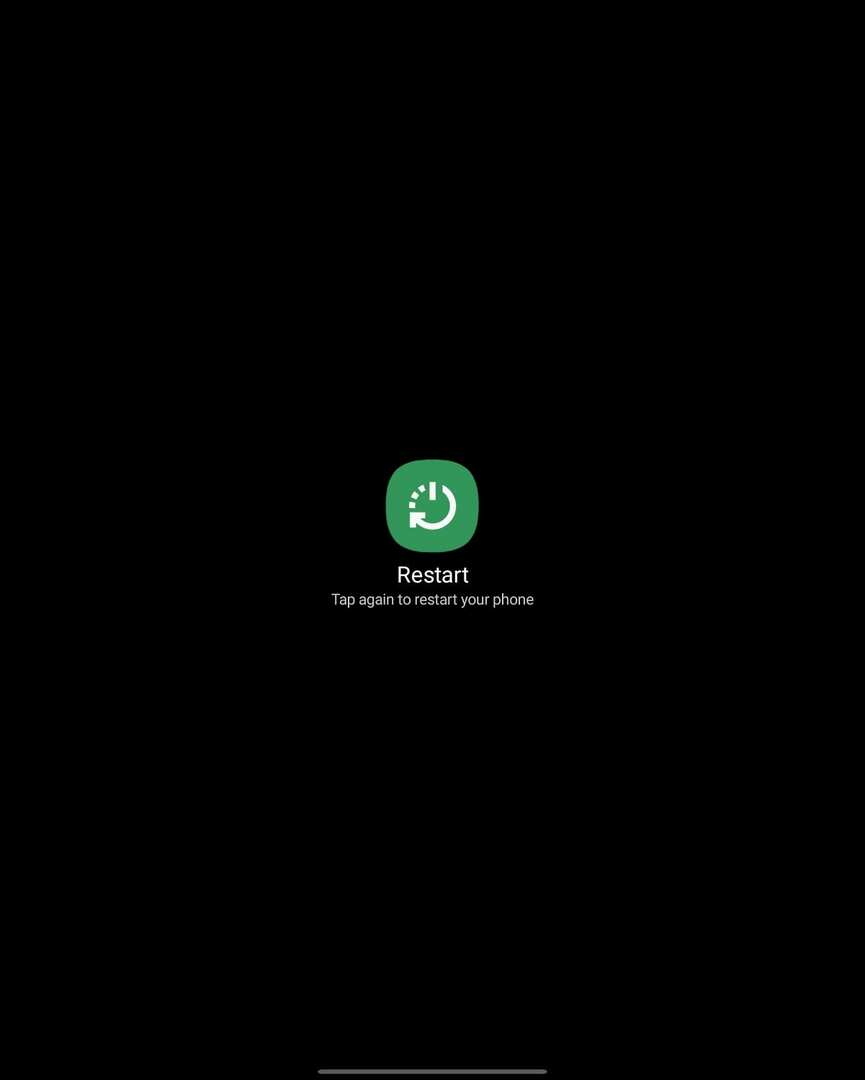
- Déverrouillez votre Galaxy Z Fold 2.
- Balayez vers le bas depuis la barre de notification pour afficher l'ombre de notification.
- Appuyez sur l'icône d'alimentation dans le coin supérieur droit.
- Appuyez sur Redémarrer.
- Confirmer.
Donnez quelques instants à votre appareil et il sera de nouveau opérationnel en un rien de temps.
Personnalisez la touche latérale du Galaxy Z Fold 2
La touche latérale est également connue sous le nom de bouton d'alimentation, et vice versa, sur le Galaxy Z Fold 2. Dans certains cas, vous pouvez constater qu'appuyer sur la touche latérale ne fournit aucune action à effectuer en ce qui concerne la mise hors tension ou le redémarrage de votre nouveau téléphone. Dans ce cas, vous devrez vous diriger vers le menu des paramètres et ajuster ces options de touche latérale.
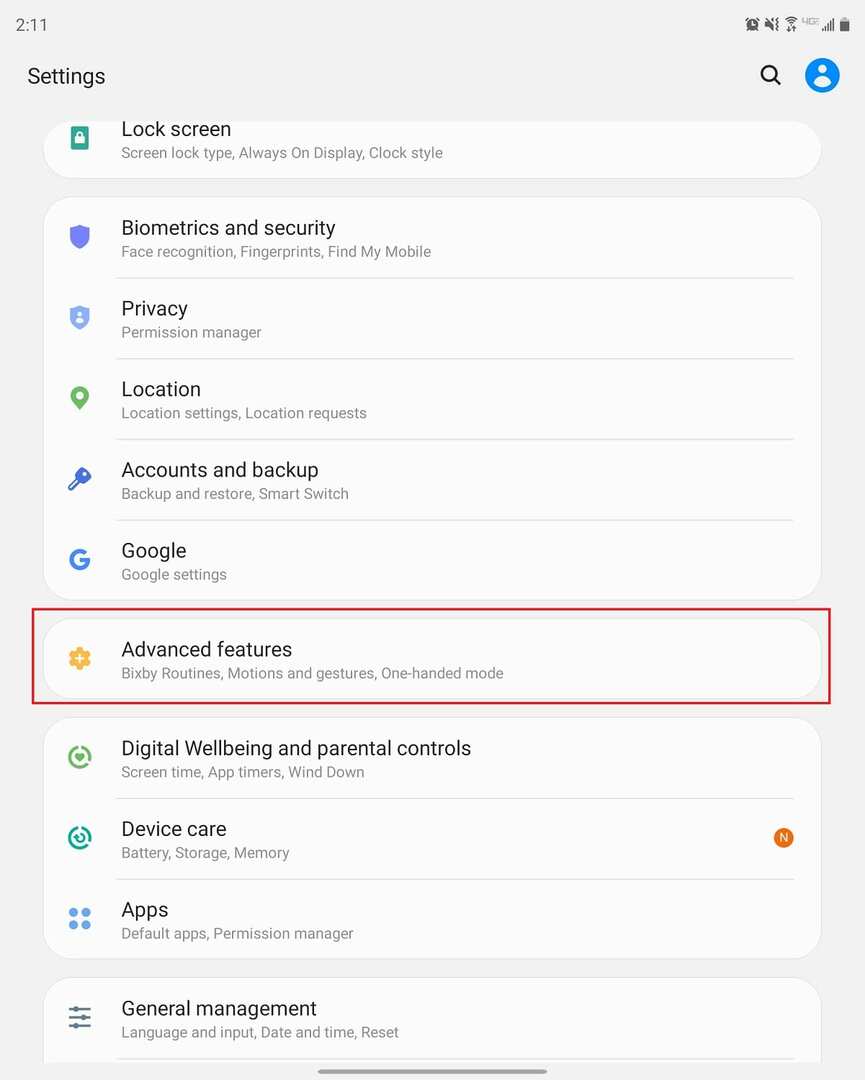
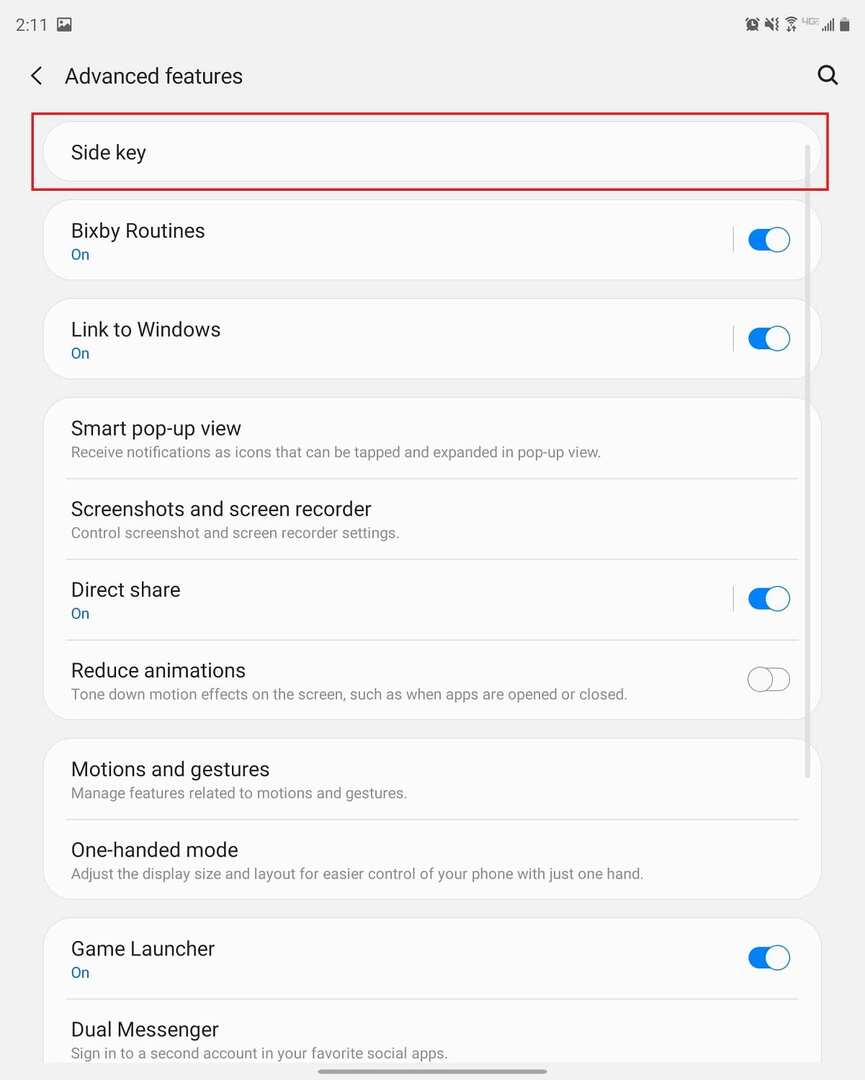

- Ouvrez l'application Paramètres sur votre téléphone.
- Faites défiler vers le bas et sélectionnez Fonctionnalités avancées.
- Appuyez sur la touche latérale.
- Sous Appuyer et maintenir, sélectionnez le menu Éteindre.
Et c'est tout! Maintenant, le menu Éteindre apparaîtra chaque fois que vous maintenez enfoncée la touche latérale avec le Galaxy Z Fold 2. Évidemment, si vous souhaitez revenir en arrière et modifier les options de double-clic, vous pouvez revenir à la section Fonctionnalités avancées de l'application Paramètres et faire exactement cela.